WordPress'te Ölümün Beyaz Ekranı: Nedir ve Nasıl Düzeltilir
Yayınlanan: 2022-07-12Ölümün Beyaz Ekranı, normal bir WordPress kullanıcısı olarak karşılaşabileceğiniz yaygın bir WordPress hatasıdır. Hatanın nedeni hakkında bilgilendirici bir mesaj olmadığı için bu hata oldukça sinir bozucu olabilir.
Bu kılavuzda, bu hatanın ne olduğuna ve WordPress web sitenizdeki hatayı düzeltmek için uygulanabilecek bazı yöntemlere bakacağız.
İçindekiler
Ölümün Beyaz Ekranı Nedir?
Beyaz Ölüm Ekranının Nedenleri
Beyaz Ölüm Ekranını Düzeltmenin Yolları
- Web sitesini ve tarayıcı önbelleğini temizleyin
- Sunucu Kapalı Kalma Süresini Kontrol Edin
- Kod Hatalarını Çözme
- Eklentilerinizi Devre Dışı Bırakın
- Şu anda aktif olan temanızı devre dışı bırakın
- WordPress Bellek Sınırını Artırın
- Hata Ayıklamayı Etkinleştir ve Hataları Kontrol Et
- Dosya İzinlerinizi Kontrol Edin
- Yedekleme Geri Yükleme
Çözüm
Ölümün Beyaz Ekranı Nedir?
WordPress'te Ölümün Beyaz Ekranı, web sitenize bir tarayıcıdan erişmeye çalıştığınızda boş bir beyaz ekran açan bir hatadır. Böyle bir durumda hiçbir içerik oluşturulmaz.
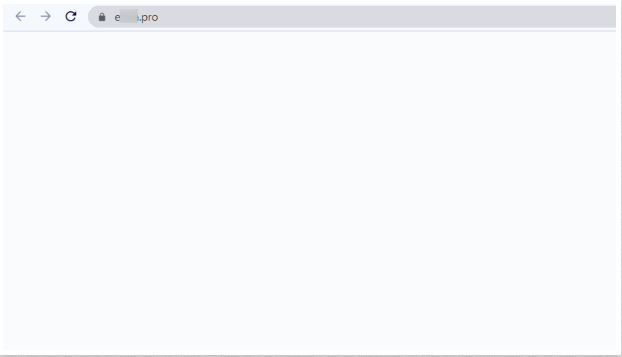
Ancak bazı durumlarda, aşağıda gösterildiği gibi oluşturulan kritik bir hatayla karşılaşabilirsiniz:
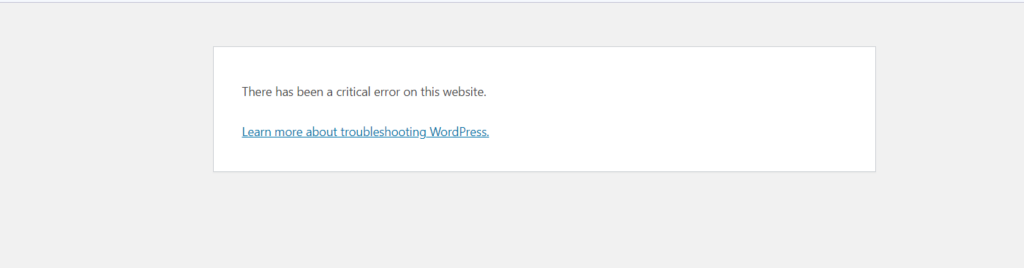
Bu hata, düzeltmek için sorun gidermeyi gerektirir.
Beyaz Ölüm Ekranının Nedenleri
Beyaz ölüm ekranının gerçek bir nedeni yok. Ancak, bu hatanın bazı yaygın nedenleri vardır. Bunlardan bazıları şunlardır:
i) Bellek Sınırı: WordPress, varsayılan bir bellek sınırı tahsisi sağlar. Ancak bazen, örneğin temalardan ve eklentilerden gelen komut dosyaları ayrılan belleği aşabilir. Bu da Beyaz Ölüm Ekranına neden olabilir.
ii) Kod Hataları: Örneğin çekirdek WordPress dosyalarında, bir eklentide veya tema kodunda bir hata olduğu durumlarda Beyaz Ölüm Ekranı ile karşılaşabilirsiniz.
iii) Eski Temalar veya Eklentiler: En son WordPress sürümlerini çalıştıran bir web sitesinde eski bir temayı veya eklentiyi etkinleştirdiğiniz bir durumda, bu hatayla da karşılaşmanız olasıdır.
iv) Sunucu Kullanılamazlığı: Sunucunuzda bir kesinti varsa, web sitenize ön uçtan eriştiğinizde, muhtemelen boş bir ekran görünümüne sahip olursunuz.
Beyaz Ölüm Ekranını Düzeltmenin Yolları
Beyaz Ekranın Sabitlenmesi Ölümün sitenizde hata olması durumunda gerçekleştirilmesi yüksek öncelikli bir görev olmalıdır. Ancak, hatayı düzeltmek oldukça kolay olmayabilir. Hatanın belirli bir nedeni olmadığından, hatanın kesin nedenini bulmak ve düzeltmeye devam etmek için bir dizi sorun giderme adımı gerçekleştirmeyi gerektirir.
Burada, temel kontrollerden başlayarak web sitenizdeki hatayı düzeltmek için uygulayabileceğiniz bazı yaklaşımları ele alacağız.
Web sitesini ve tarayıcı önbelleğini temizleyin
White Screen of Death hatasıyla karşılaştığınızda, sitenizi ve tarayıcı önbelleğinizi temizlemek, gerçekleştireceğiniz ilk sorun giderme adımlarından biri olmalıdır.
Yerinde bir önbellek eklentiniz olduğunu varsayarsak, önce eklentiyi kullanarak web sitenizin önbelleğini temizlemeniz gerekir.
Site önbelleğinizi temizlemeyi tamamladığınızda, tarayıcı önbelleğinizi temizlemeniz gerekecektir. Bu, tarayıcı ayarlarınızdan elde edilebilir.
Bazen sunucunuz sunucu düzeyinde önbelleğe almayı etkinleştirmişse, bunun için bir seçenek sağlanmışsa, sunucunuzun önbelleği temizlemesini veya barındırma panelinizden önbelleğe almayı devre dışı bırakmanız gerekir.
Yukarıdakileri gerçekleştirdikten sonra, hatanın devam edip etmediğini test edin. Testi özel bir pencerede/gizli modda gerçekleştirmeyi de tercih edebilirsiniz.
Sunucu Kapalı Kalma Süresini Kontrol Edin
Web sitesi kapalıysa, Beyaz Ölüm Ekranı ile karşılaşmanız olasıdır. Bir kesinti olup olmadığını doğrulamak için, önce hatanın web sitenizdeki bir bağlantıda mı yoksa birden fazla bağlantıda mı işlendiğini kontrol edin. Hata birden çok bağlantıda tekrarlanıyorsa, büyük olasılıkla bir kesinti sorunu vardır.
Tercih ettiğiniz bir web sitesi izleme aracını kullanarak web sitenizdeki kesinti süresini de izleyebilirsiniz. Böyle bir araca bir örnek FreshPing'dir.
Ardından, gerçek bir kapalı kalma süresi varsa, ele alabilmeleri için bu konuda sunucunuza danışmanız gerekir.
Kod Hatalarını Çözme
Koddaki hatalar da Beyaz Ekran Ölümüne neden olabilir. Belki de Ölümün Beyaz Ekranı sizin tarafınızdan değişiklikler yaptıktan sonra meydana geldiyse, hatanın muhtemel nedeni gerçekleştirilen özelleştirmelerdir. Bu nedenle, bu tür özelleştirmeleri web sitenizden kaldırmanız veya siteye bir yedeği geri yüklemeniz gerekecektir.
Eklentilerinizi Devre Dışı Bırakın
Ölümün Beyaz Ekranı, eklenti uyumluluğu sorunlarından veya eklentilerde yakın zamanda gerçekleştirmiş olabileceğiniz değişikliklerden de kaynaklanabilir.
Bir eklentinin soruna neden olma olasılığını ortadan kaldırmak için önce tüm eklentileri devre dışı bırakmanız gerekir. Bu, FileZilla gibi bir araç kullanılarak FTP aracılığıyla gerçekleştirilebilir. Aracı yerel bilgisayarınıza yükledikten sonra aşağıdakileri yapmanız gerekecektir:
- FTP kimlik bilgilerinizi kullanarak sitenize giriş yapın. Bunlara sahip değilseniz, onları nerede bulacağınızı belirlemenize yardımcı olması için ev sahibinize danışabilirsiniz.
- Wp-Content dizinine gidin
- Eklentiler klasörünü eklentiler-eski olarak yeniden adlandırın
Şimdi siteyi ön uçta görüntüleyecek bir konumda olup olmadığınızı kontrol edin. Eğer öyleyse, bu, bir eklentinin hataya neden olduğu anlamına gelir.
Ardından, hangi eklentinin hataya neden olabileceğini kontrol etmeniz gerekecektir. Bunu yapmak için, "eklentiler-eski" klasörünü yeniden "eklentiler" olarak yeniden adlandırabilirsiniz. Ardından, çakışan eklentiyi belirlemek için eklentileri tek tek yeniden etkinleştirin. Eklentiyi tanımladıktan sonra, devre dışı bırakmanız ve sorunla ilgili olarak eklentilerin destek ekibine danışmanız gerekecektir.
Alternatif olarak, sorunun yakın zamanda etkinleştirdiğiniz bir eklentiden kaynaklandığından eminseniz, bunun yerine aşağıdakileri yapmanız gerekecektir:
- FTP ile sitenize giriş yapın
- Wp-Content > Eklentiler dizinine gidin
- Adına -old son ekini ekleyerek bu belirli eklenti klasörünü yeniden adlandırın. Örneğin myplugin'den myplugin-old'a
Bu yapıldıktan sonra, hatanın çözülüp çözülmediğini kontrol edin.

Şu anda aktif olan temanızı devre dışı bırakın
Bazı durumlarda, WordPress temanız da Ölümün Beyaz Ekranı hatasının bir nedeni olabilir. Bunu bir olasılık olmaktan çıkarmak için şu anda aktif olan temanızı devre dışı bırakmanız gerekecek. Bunu yapmak için aşağıdakileri yapmanız gerekecektir:
- Filezilla gibi bir yazılım kullanarak FTP üzerinden sitenize giriş yapın. Alternatif olarak, site dosyalarınıza barındırma panelinizden de erişebilirsiniz.
- Wp-Content > Temalar dizini yoluna gidin
- Şu anda etkin olan temanızı, adına -old son ekini ekleyerek yeniden adlandırın. Örneğin “yirmi yirmi yaşında”
Yukarıdakileri gerçekleştirdikten sonra, daha önce aktif olan temanız devre dışı bırakılacak ve varsayılan bir WordPress teması etkinleştirilecektir.
Ardından, web sitenizin içeriğinin artık ön uçta görünüp görünmediğini kontrol etmeniz gerekecek. Eğer öyleyse, bu, hatanın daha önce aktif olan temanın bir sonucu olduğu anlamına gelir. Böyle bir durumda konu ile ilgili tema yazarına veya tema destek ekibine danışmanız gerekecektir.
WordPress Bellek Sınırını Artırın
Bazen, WordPress sitenizde çalışan bir komut dosyası, ayrılan WordPress bellek sınırını tüketebilir ve bu nedenle amaçlanan eylem yürütülmez. Bu da Beyaz Ölüm Ekranına neden olabilir. Bu gibi durumlarda, WordPress bellek sınırını artırmak bu nedenle önemli olacaktır.
Aşağıdakiler gerçekleştirilerek bellek sınırı artırılabilir:
- FTP veya hosting panelinizden sitenize giriş yapın
- Tema dosyalarınızın kökünde bulunan wp-config.php dosyasını düzenlemek için seçin
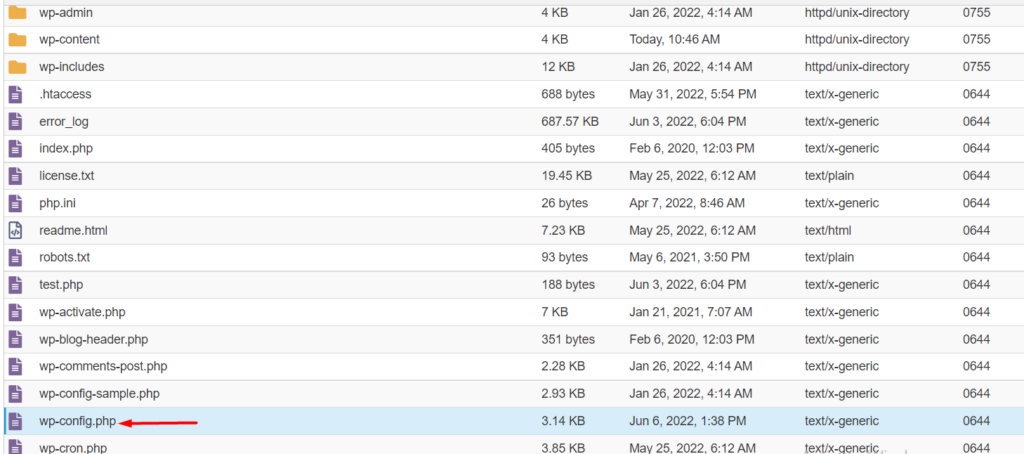
- Dosyanın içinde, “/* Hepsi bu kadar, düzenlemeyi bırakın! Mutlu yayıncılık. */”
define('WP_MEMORY_LIMIT', '256M');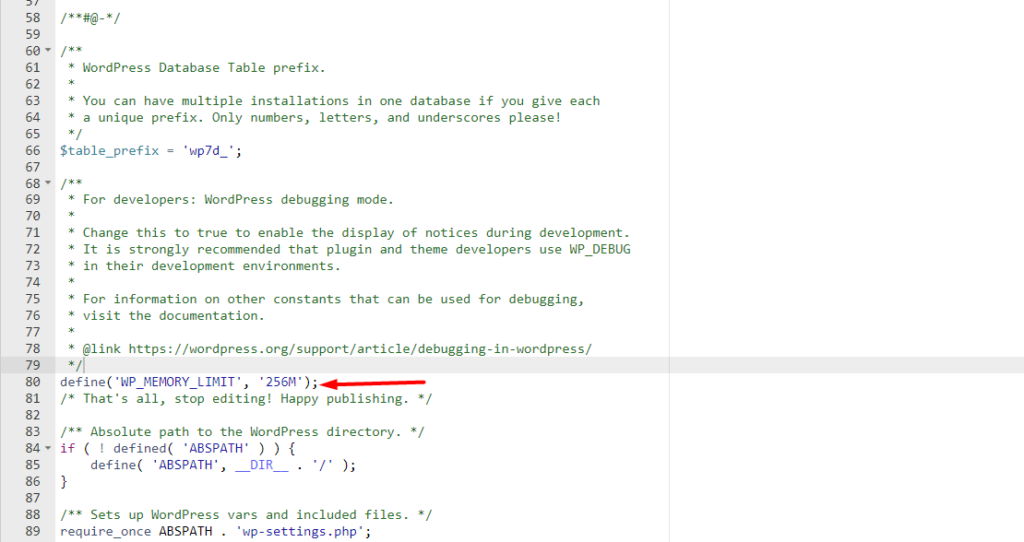
- Kaydet değişir.
Ardından, hatanın web sitenizde çözülüp çözülmediğini kontrol edin.
Hata Ayıklamayı Etkinleştir ve Hataları Kontrol Et
Ön uçta belirli bir hata görüntülenmediğinden, oluşturulan herhangi bir hata olup olmadığını kontrol etmek için web sitenizde hata ayıklamayı ve hataların günlüğe kaydedilmesini etkinleştirebilirsiniz. Bunu yapmak için aşağıdakileri gerçekleştirebilirsiniz:
- Wp-config.php dosyasını web sitesi dosyalarınızın kök dizininde düzenlemek için seçin
- Aşağıdaki kodları, yazan satırın hemen önüne ekleyin: “/* Hepsi bu, düzenlemeyi bırakın! Mutlu yayıncılık. */”
define( 'WP_DEBUG', true ); define( 'WP_DEBUG_LOG', true );- Değişikliklerinizi kaydedin
- Ardından, web sitenize tarayıcınızdan erişin ve ön uçta herhangi bir hata olup olmadığını kontrol edin. Ayrıca wp-içerik dizini içinde bulunan debug.log günlük dosyasına erişin.
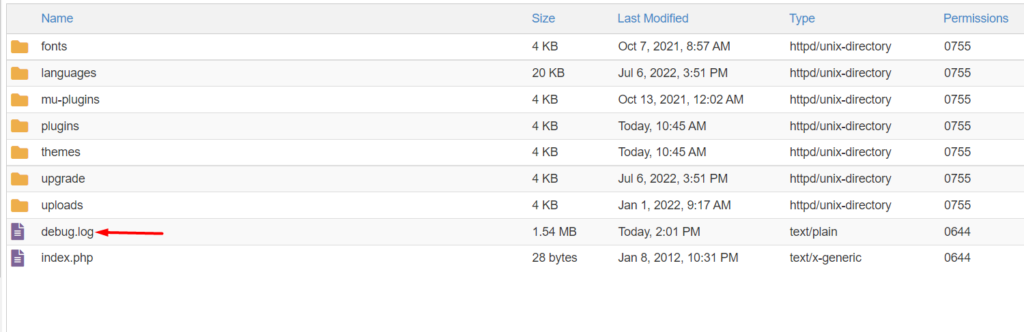
Dosyaya eriştikten sonra dosyayı açın ve günlüğe kaydedilen hata(lar)ı kontrol edin. Hata(lar), hataya tam olarak neyin neden olabileceğini göstermeye yardımcı olmalıdır.
Dosya İzinlerinizi Kontrol Edin
Bazen Beyaz Ekran, web sitenizdeki dosya izni sorunlarından kaynaklanabilir. Bu, güvenliği ihlal edilmiş izinlere sahip bazı dosya veya klasörleriniz varsa oluşur. Bu nedenle site dosyalarınızın izinlerini kontrol etmeniz gerekir.
Hosting paneliniz üzerinden sitenize giriş yaptıktan sonra dosya izinlerini kontrol edebilir ve site dosyalarınıza erişebilirsiniz.
Aşağıda izinlerle ilgili örnek bir ekran görüntüsü verilmiştir:
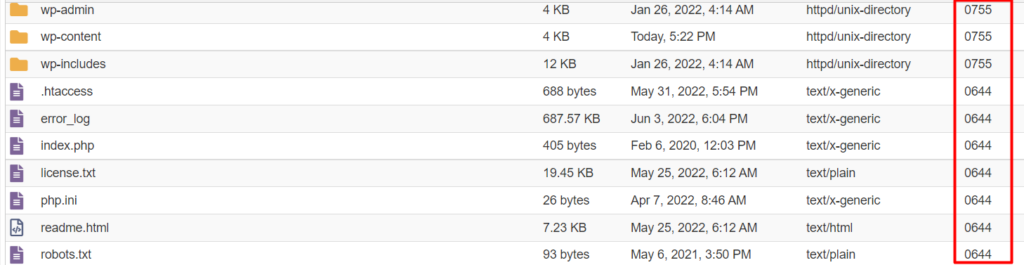
Dosyalar varsayılan olarak 644 veya 664 iznine sahip olmalıdır. Klasörler ise 755 veya 775 iznine sahip olmalıdır.
İzinler eşleşmiyorsa, aşağıdaki örnek ekran görüntülerinde gösterildiği gibi izinleri değiştirmeniz gerekecektir:
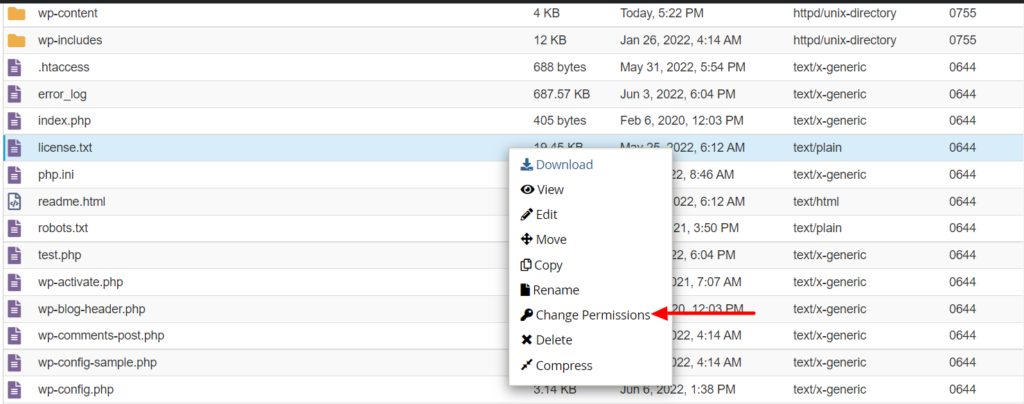
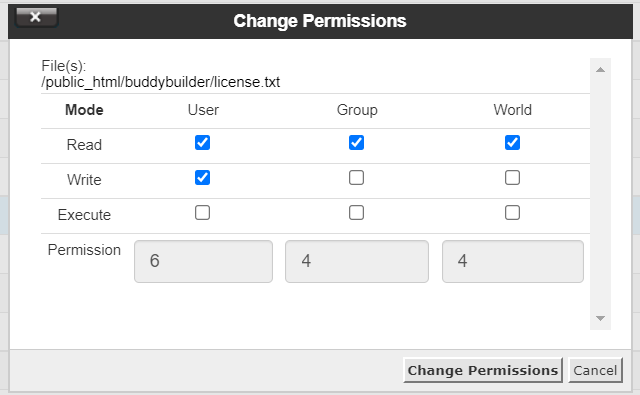
Değişiklikleri gerçekleştirecek durumda değilseniz, bunları gerçekleştirmenize yardımcı olması için ev sahibinize danışmanızı öneririz.
Yedekleme Geri Yükleme
Yukarıdaki yöntemler işe yaramazsa, siteye düzenli olarak yedekleme yapıyorsanız veya sunucunuz düzenli yedekleme seçeneği sunuyorsa sitenize bir yedeği geri yüklemeyi seçebilirsiniz.
Öte yandan, düzenli yedekleme yapmıyorsanız, bunu yapmanız önerilir. İşte WordPress Web Sitenizi Nasıl Yedekleyeceğinize dair hızlı bir kılavuz.
Çözüm
Zaman içinde, Ölümün Beyaz Ekranı, WordPress site kullanıcılarının karşılaştığı yaygın bir hata olmuştur. Bu, çoğu yukarıda tartıştığımız bir dizi sorundan kaynaklanabilir. Tartışılan nedenlere ek olarak, hata, web sitesi dosyalarınızın hacklenmesinden de kaynaklanabilir. Bu nedenle, web siteniz için çeşitli güvenlik mekanizmaları uygulamak da önemlidir.
Bu kılavuzun, web sitenizde karşılaşmanız durumunda Ölümün Beyaz Ekranını nasıl çözeceğiniz konusunda net bilgiler sağladığını umuyoruz. Herhangi bir sorunuz veya öneriniz varsa, lütfen aşağıdaki yorumlar bölümünden bize ulaşmaktan çekinmeyin.
